
このチュートリアルでは、Ubuntu 20.04 LTS、およびLinuxMintやその他のUbuntuベースのLinuxディストリビューションにNotepad++をインストールする方法を示します。
Windows用に構築されC++で記述された無料のオープンソースコードエディタであるNotepad++ほど有名で、愛されているテキストエディタはほとんどありません。
ただし、Notepad Plus Plus(声に出して言う)は開発者に人気がありますが、アプリのサイズが小さく、機能セットが優れており、パフォーマンスが優れているため、現在Linuxバージョンのアプリは利用できません。
ギャップを埋めるために、Notepad ++に代わるLinuxのスワスが存在します。最もよく知られているのは、Notepadqqですが、他のコード編集ツールは、Notepad++からそれぞれの機能セットにインスピレーションを得ていることを恐れずに認めています。
では、Notepad Plus Plusが特別な理由は何ですか?なぜ開発者とコーダーは同じようにそれを使うのが好きなのですか?
Notepad++の機能 含める:
- 複数のファイルを操作するためのタブ付きインターフェース
- 構文の強調表示と折りたたみ
- テキスト検索/置換
- 構成可能なGUI
- 単語/関数の自動補完
さらに、はるかに。
Gedit を含むUbuntu(および他のLinuxディストリビューション)で利用可能ないくつかの優れたテキストエディタがあります 、 VSCode 、 Sublime Text 3 その他—しかし、一部の人々(おそらくあなたでさえ)は、彼らがすでに知っていて、よく知っているものを使いたいと思っています。
したがって、このコードエディタの長年のファンである場合、または(Windowsに切り替えずに)誇大広告の価値があるかどうかを知りたい場合は、Ubuntu20.04LTS以降にNotepad++をインストールする方法を読んでください。
>UbuntuにNotepad++をインストールする
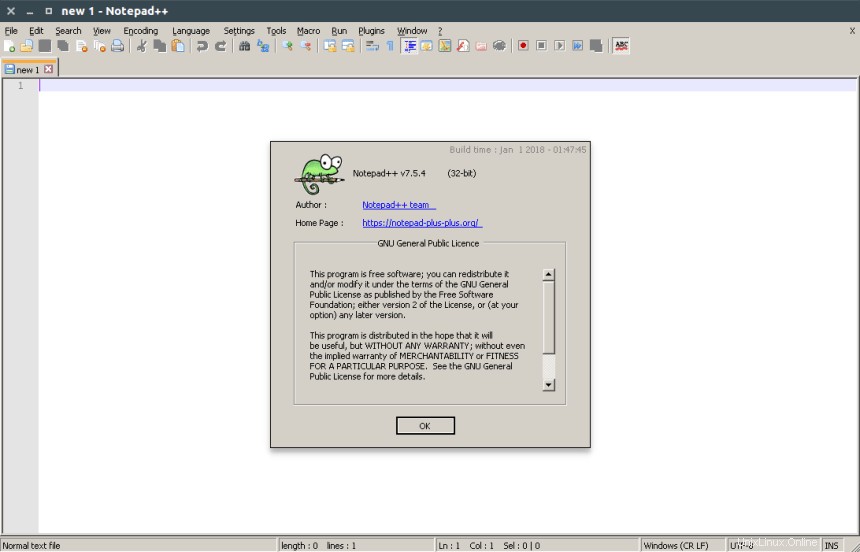
「Windows」互換性レイヤーであるWineを使用して、UbuntuなどのLinuxディストリビューションにNotepad++をインストールして実行することは長い間可能でした。
Wineのおかげで、Ubuntu、Linux Mint、その他のディストリビューションにNotepad++をインストールできます
Wineは優れたソフトウェアですが、Wineを正しく構成および設定するために必要なハードルと労力は、多くの人が喜んで費やすよりも多くの労力を要します。
Snapcraftを入力してください。これは、すべての依存関係と構成が事前設定されたLinuxでアプリをパッケージ化および配布する簡単な方法です。
Snappyのおかげで、最初に手動でWineをインストールしなくても、Ubuntu(およびその他のLinuxディストリビューション)にNotepad++を簡単にインストールして実行できます。 Snapパッケージには、すぐに使用できる事前構成済みのWine環境が付属しています。
また、Snapアプリはシステムの他の部分から分離されているため、既存のWineインストールには影響しません。
Ubuntuソフトウェアアプリを使用して、Ubuntu18.04LTS以降にNotepad++をインストールできます。
- Ubuntuソフトウェアを開く アプリ
- 「notepad++」を検索
- 表示される検索結果をクリックします [インストール]をクリックします
このボタンをクリックして、ストア内のコードエディタのリストにアクセスすることもできます:
UbuntuにNotepad++をインストールする
コマンドラインからアプリケーションをインストールする場合は、次のコマンドを任意のコマンドで実行して、snapdを持つ任意のLinuxディストリビューションにNotepad++をインストールできます。 インストール済み:
sudo snap install notepad-plus-plus
インストールが完了したら、先に進み、アプリケーショングリッド(または別のアプリランチャー/メニュー)からNotepad++を開きます。メモ帳アプリの読み込みには数秒かかる場合がありますが、起動したらすぐに使用できます。